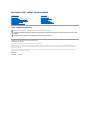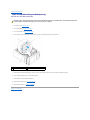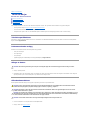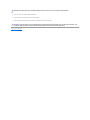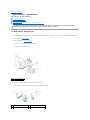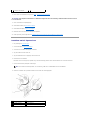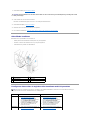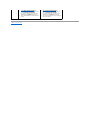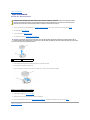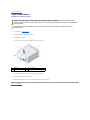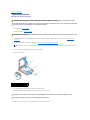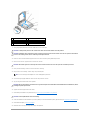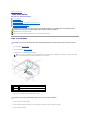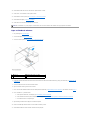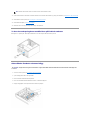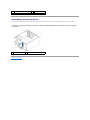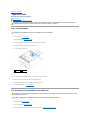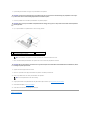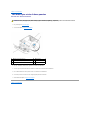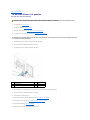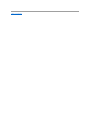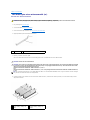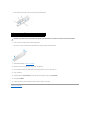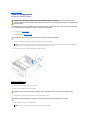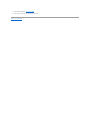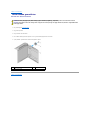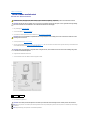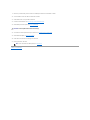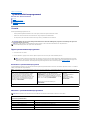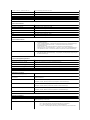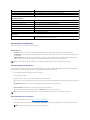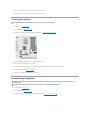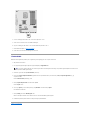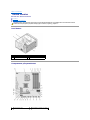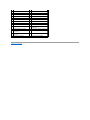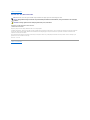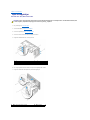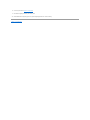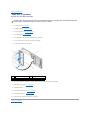DellStudioXPS™435MTServicehandbok
Obs!, Viktigt och Varning
Informationenidettadokumentkanändrasutanföregåendevarning.
©2008DellInc.Medensamrätt.
ÅtergivninginågonformutanskriftligttillståndfrånDellInc.ärsträngtförbjuden.
Varumärkensomanvändsidenhärtexten:Dell, DELL-logotypen och Studio XPSärvarumärkensomtillhörDellInc.;IntelärettregistreratvarumärkeochSpeedStepärett
varumärkesomtillhörIntelCorporationiUSAochandraländer;Microsoft och WindowsärantingenvarumärkenellerregistreradevarumärkensomtillhörMicrosoftCorporationi
USAoch/ellerandraländer.
Övrigavarumärkenkananvändasidokumentetsomhänvisningtillantingendeenhetersomgöranspråkpåvarumärkenaellerderasprodukter.DellInc.frånsägersigallt
ägarintresseavandravarumärkenänsinaegna.
Modell DCMMF
Oktober2008VersionA00
Teknisköverblick
Innandubörjar
Bytautdatorkåpan
Hurmanbyterutdenfrämrepanelen
Hur man byter ut en minnesmodul (er)
Byta ut ett PCI-expresskort
Byta ut en enhet
TabortdenfrämreI/O-panelen
Bytautenfläkt
Byta ut processorn
Sättatillbakamoderkortet
Byta ut batteriet
Bytautnätaggregatet
Sättatillbakagummifoten
Systeminstallationsprogrammet
OBS! Ennoteringinnehållerviktiginformationsomkanhjälpadigattfåutmeravdindator.
VARNING! Viktigtindikerarantingeninformationompotentiellskadapåmaskinvaranellerdataförlust,samtgerinformationomhurduundviker
problemet.
VARNING: Envarningsignalerarriskförskadapåegendomellerperson,ellerlivsfara.

Tillbakatillinnehållssidan
Bytautmärketsbakgrundsbelysning
DellStudioXPS™435T/9000Servicehandbok
1. FöljanvisningarnaiInnandubörjar.
2. Tabortdatorkåpan(seBytautdatorkåpan).
3. Ta bort frontpanelen (se Byta ut frontpanelen).
4. Tryckflikarnabortfrånmärketsbakgrundsbelysningochlyftbortbakgrundsbelysningenfrånfrontpanelen.
5. Sätttillbakamärketsbakgrundsbelysninggenomattriktainhålenibakgrundsbelysningenmedprojektionernapåfrontpanelen.
6. Trycknedbakgrundsbelysningentillsdenklickarpåplats.
7. Anslutkabelnförmärketsbakgrundsbelysning.
8. Sätttillbakafrontpanelen(seByta ut frontpanelen).
9. Sätttillbakadatorkåpan(seBytautdatorkåpan).
Tillbakatillinnehållssidan
VARNING! Innanduutförnågotarbeteinutidatornskaduläsasäkerhetsanvisningarnasommedföljdedatorn.Mersäkerhetsinformation,hittar
duunderRegulatoryComplianceHomepagepåwww.dell.com/regulatory_compliance.
1
märketsbakgrundsbelysning
2
kabelförmärketsbakgrundsbelysning
3
flikar (3)

Tillbakatillinnehållssidan
Innandubörjar
DellStudioXPS™435MTServicehandbok
Tekniska specifikationer
Rekommenderade verktyg
Stängaavdatorn
Säkerhetsinstruktioner
Idethärkapitletbeskrivshurdutarbortochinstallerarkomponenteridatorn.Omingetannatnämnsförutsättervarjeprocedurföljande:
l DuhargenomförtstegeniStängaavdatorn och Säkerhetsinstruktioner.
l Duharlästsäkerhetsinformationensommedföljdedatorn.
l Komponenter kan bytas ut eller—omdeinförskaffasseparat—installerasgenomattborttagningsprocedurenutförsiomvändordning.
Tekniska specifikationer
Information om datorns tekniska specifikationer hittar du i installations- och snabbreferenshandbokensomkommeddatorn.DukanävenhittadenpåDells
support websida support.dell.com.
Rekommenderade verktyg
Procedurernaidettadokumentkankrävaattföljandeverktyganvänds:
l Liten platt skruvmejsel
l Litenstjärnmejsel
l Liten plastspets
l Uppdateringsprogramförflash-BIOS(seDellssupportwebbplatspåsupport.dell.com)
Stängaavdatorn
1. Stängavoperativsystemet.
2. Säkerställattdatornochallaanslutnaenheteräravstängda.Omdatornellernågonanslutenenhetintestängdesavautomatisktnärdustängdeav
operativsystemettryckerdunedströmbrytarenifyrasekunderförattstängaavdem.
Säkerhetsinstruktioner
Användföljandesäkerhetsanvisningarsomhjälpförattskyddadigochdatornmotpotentiellaskador.
1. Setillattarbetsytanärrenochplansåattintedatorkåpanskadas.
2. Stängavdatorn(seStängaavdatorn).
VARNING! Undvikattdatagårförloradegenomattsparaochstängaallaöppnafilerochavslutaallaprograminnandustängeravdatorn.
VARNING: Innanduutförnågotarbeteinutidatornskaduläsasäkerhetsinstruktionernasommedföljdedatorn.Merinformationomsäkert
handhavandefinnspåRegulatoryComplianceHomepagepåwww.dell.com/regulatory_compliance.
VARNING! Reparationeravdatornfårendastutförasavkvalificeradeservicetekniker.Skadorsomuppstårtillföljdavservicesomintehar
godkäntsavDellomfattasinteavgarantin.
VARNING! Draikontaktenellerdragfliken,inteisjälvakabeln,närdukopplarlossenkabel.Vissakablarharkontaktermedlåsflikar.Tryckiså
fallinlåsflikarnainnandukopplarurkabeln.Närdudrarisärkontaktdonenhållerdudemkorrektriktadeförattundvikaattkontaktstiftenböjs.
Seäventillattbådakontakternaärkorrektinriktadeinnandukopplarinkabeln.
VARNING! Förattundvikaattskadadatornskadugenomföraföljandeåtgärderinnandubörjararbetaiden.

3. Koppla bort alla tele- ochnätverkskablarfråndatorn.
4. Kopplalossdatornochallaanslutnaenheterfråneluttagen.
5. Tryckochhållnedströmbrytarenmedansystemetkopplasbortsåattmoderkortetjordas.
Tillbakatillinnehållssidan
VARNING! Omduskallkopplalossennätverkskabelkopplarduförstabortdenfråndatornochsedanfrånnätverksenheten.
VARNING! Jordadiggenomattröravidenomåladmetallyta,tillexempelmetallenpådatornsbaksida,innanduvidrörnågotinutidatorn.Tadå
ochdåpåenomåladmetallytaföratttaborteventuellstatiskelektricitetsomkanskadadeinternakomponenterna.

Tillbakatillinnehållssidan
Byta ut ett PCI-expresskort
DellStudioXPS™435MTServicehandbok
Ta bort ett PCI Express-kort
Installera ett PCI Express-kort
Sätttillbakakortfästet
Konfigurera datorn efter du tagit bort eller installerat ett PCI-Expresskort
Ta bort ett PCI Express-kort
1. Avinstallera PCI Express-kortetsdrivrutinochprogramvarafrånoperativsystemet.Merinformationfinnsiinstallations- och snabbreferenshandboken.
2. FöljanvisningarnaiInnandubörjar.
3. Tabortdatorkåpan(seBytautdatorkåpan).
4. Tabortskruvensomhållerkortetpåplatsikortfästet.
5. Taglosskortfästetochsättundandet.
6. Omdetbehövskopplardubortallakablarsomäranslutnatillkortet.
7. Tryckpålåsfliken,fattatagikortetsövrehörnochlossadetförsiktigtfrånfästet.
VARNING: Innanduutförnågotarbeteinutidatornskaduläsasäkerhetsinstruktionernasommedföljdedatorn.Merinformationomsäkert
handhavandefinnspåRegulatoryComplianceHomepagepåwww.dell.com/regulatory_compliance.
1
korthållare
2
täckbricka
1
PCI Express x16-kort
2
låsflik
3
PCI Express x1-kort
4
PCI Express x1-kortplats

8. Omdubyterutettexisterandekortgårdutillsteg 6 i Installera ett PCI Express-kort.
9. Sättinentäckbrickaikortplatsöppningen.
10. Sätttillbakakortfästet(seSätttillbakakortfästet).
11. Sätttillbakadatorkåpan(seBytautdatorkåpan).
12. Återanslutdatornochenheternatilleluttagenochslåpådem.
13. SlutförprocessengenomattgåvidaretillKonfigurera datorn efter du tagit bort eller installerat ett PCI-Expresskort.
Installera ett PCI Express-kort
1. FöljanvisningarnaiInnandubörjar.
2. Tabortdatorkåpan(seBytautdatorkåpan).
3. Tabortskruvensomhållerkortetpåplatsikortfästet.
4. Taglosskortfästetochsättundandet.
5. Tagborttäckbrickanförattseöppningendärkortetskasitta.
6. Förberedkortetförinstallation.
Informationomhurdukonfigurerar,anpassarochgörinternaanslutningarpåkortetfinnsidokumentationensomlevereradesmedkortet.
7. Setillattkortetkommerpårättplatsianslutningen.
8. Sättkortetikontaktenochtryckbestämtnedåt.Setillattkortetsitterordentligtpåplats.
5
PCI Express x16-kortplats
VARNING! TommakortplatsermåstetäckasaventäckbrickaienlighetmeddatornsFCC-certifiering.Täckbrickanhållerävendammochsmuts
bortafråndatorn.
OBS! OmduinstallerarettPCIExpresskortienx16anslutning,måstedusetillattlåsskåransitterrättmedlåsfliken.
1
justeringsskena
2
korrekt isatt kort
3
inte korrekt isatt kort
4
justeringsledare
5
kontaktinnanföröppningen
6
kontaktsomstickerututanföröppningen

9. Sätttillbakakortfästet(seSätttillbakakortfästet).
10. Anslut de kablar som ska vara anslutna till kortet.
Informationomkabelanslutningarförkortenfinnsidenmedföljandedokumentationen.
11. Sätttillbakadatorkåpan(seBytautdatorkåpan).
12. Återanslutdatornochenheternatilleluttagenochslåpådem.
13. Förattslutförainstallationen:Konfigurera datorn efter du tagit bort eller installerat ett PCI-Expresskort.
Sätttillbakakortfästet
Sätttillbakaskruvenpåkorthållarenochkontrolleraatt:
l Skåranpåkortetsellertäckbrickansovandelpassarruntjusteringsledaren.
l Överdelenavallakortochtäckbrickorsitterilinjemedjusteringsskenan.
l Ledarklämmornaärjusterademotledarskårorna.
Konfigurera datorn efter du tagit bort eller installerat ett PCI-Expresskort
VARNING! Draintekortkablarnaöverellerbakomkorten.Kablarsomdrasöverkortenkangöraattdatorkåpanintegårattstängaellerorsaka
skadapåutrustningen.
1
justeringsledare
2
täckbricka
3
justeringsskena
4
korthållare
5
guideklämmor(2)
6
ledarskårorna(2)
OBS! Information om kontaktplaceringen hittar du i installations- och snabbreferenshandboken. Information om hur du installerar drivrutiner och
programvarafördittkortfinnsidokumentationensommedföljdekortet.
Installerat
Borttaget
Ljudkort
1. Starta systeminstallationsprogrammet (se
Systeminstallationsprogrammet).
2. GåtillAdvanced Chipset Features
(avanceradekretsuppsättningsfunktioner)
ochväljOnboard Audio Controller
(inbyggdljudstyrenhet)ochändrasedan
inställningentillDisabled (avaktiverad).
3. Anslut de externa ljudenheterna till
ljudkortets kontakter.
1. Starta systeminstallationsprogrammet (se
Systeminstallationsprogrammet).
2. GåtillAdvanced Chipset Features
(avanceradekretsuppsättningsfunktioner)
ochväljOnboard Audio Controller
(inbyggdljudstyrenhet)ochändrasedan
inställningentillDisabled (avaktiverad).
3. Anslut de externa ljudenheterna till
datornskontakterpåbaksidan.
Nätverkskort
1. Starta systeminstallationsprogrammet (se
Systeminstallationsprogrammet).
1. Starta systeminstallationsprogrammet (se
Systeminstallationsprogrammet).

Tillbakatillinnehållssidan
2. GåtillAdvanced Chipset Features
(avanceradekretsuppsättningsfunktioner)
ochväljOnboard LAN Controller
(styrenhetförnätverk)ochändrasedan
inställningentillDisabled (avaktiverad).
3. Anslutnätverkskabelntillnätverkskortets
kontakt.
2. GåtillAdvanced Chipset Features
(avanceradekretsuppsättningsfunktioner)
ochväljOnboard LAN Controller
(styrenhetförnätverk)ochändrasedan
inställningentillDisabled (avaktiverad).
3. Anslutnätverkskabelntilldenintegrerade
nätverkskontakten.

Tillbakatillinnehållssidan
Byta ut batteriet
DellStudioXPS™435MTServicehandbok
1. Skrivavallaskärmarnaisysteminstallationen(seSysteminstallationsprogrammet)såattdukanställainderättainställningarnasteg 10.
2. FöljanvisningarnaiInnandubörjar.
3. Tabortdatorkåpan(seBytautdatorkåpan).
4. Leta upp batterisockeln (se Komponenterpåsystemkortet).
5. Tryckförsiktigtfrigörningsspakenbortfrånbatterietsåkommerbatterietattlossna.
6. Tabortbatterietochkasseradetpårättsätt.
7. Sättidetnyabatterietisockelnmeddensidasomärmärktmed”+” utåtochsetillattdetklickarpåplats.
8. Sätttillbakadatorkåpan(seBytautdatorkåpan).
9. Återanslutdatornochkringutrustningentilleluttagenochslåpådem.
10. Starta systeminstallationsprogrammet (se Systeminstallationsprogrammet)ochåterställinställningarnasomduskrevnedisteg 1.
Tillbakatillinnehållssidan
VARNING: Innanduutförnågotarbeteinutidatornskaduläsasäkerhetsinstruktionernasommedföljdedatorn.Merinformationomsäkert
handhavandefinnspåRegulatoryComplianceHomepagepåwww.dell.com/regulatory_compliance.
VARNING: Ett nytt batteri kan explodera om det installeras felaktigt. Byt endast ut batteriet mot ett av samma eller motsvarande typ som
rekommenderasavtillverkaren.Kasseraförbrukadebatterierienlighetmedtillverkarensanvisningar.
VARNING! Varförsiktigsåattduintevidrörmoderkortetomduförsökerattbändauppbatterietmedhjälpavetttrubbigtföremål.Setillatt
föremåletverkligensittermellanbatterietochsockelninnanduförsökerbändabortbatteriet.Annarskanmoderkortetskadasgenomattsockeln
brytsavellerkretsarnapåmoderkortetkortsluts.
1
batteri (plussidan)
2
batterietsfrigöringsspak
1
batteri (plussidan)
2
batterietsfrigöringsspak

Tillbakatillinnehållssidan
Bytautdatorkåpan
DellStudioXPS™435MTServicehandbok
1. FöljanvisningarnaiInnandubörjar.
2. Läggdatornpåsidanmeddatorkåpanuppåt.
3. Öppnalåset,omtillämpligt.
4. Tabortdebådaskruvarnasomsäkrarkåpanmedenplanskruvmejsel.
5. Drakåpgreppetmotbaksidanavdatornochlyftbortkåpanfråndatorn.
6. Sättdatorkåpanåtsidanpåensäkerplats.
7. Sätttillbakadatorkåpangenomattgöraborttagningsprocedureniomvändordning.
Tillbakatillinnehållssidan
VARNING: Innanduutförnågotarbeteinutidatornskaduläsasäkerhetsinstruktionernasommedföljdedatorn.Merinformationomsäkert
handhavandefinnspåRegulatoryComplianceHomepagepåwww.dell.com/regulatory_compliance.
VARNING: Kopplaalltidurdatornfråneluttagetinnanduöppnardenförattskyddadigmotmöjligelektriskstöt,skärsåravrörligafläktbladeller
andramöjligaskador.
VARNING! Säkerställattdetfinnstillräckligtmedutrymmeförattstödjasystemetmedkåpanborttagen,minst30kvadratcentimeter
skrivbordsutrymme.
1
datorkåpa
2
datorns framsida
3
skruvar (2)
4
kåpgrepp

Tillbakatillinnehållssidan
Byta ut processorn
DellStudioXPS™435MTServicehandbok
1. FöljanvisningarnaiInnandubörjar.
2. Tabortdatorkåpan(seBytautdatorkåpan).
3. Kopplabortströmkablarnafrånströmkontaktenförprocessorn(PWR2)ochnätströmskontakten(PWR1)påmoderkortet(seKomponenterpå
systemkortet).
4. Taglossprocessorfläktenochkylflänsenfråndatorn(seHurmanbyterprocessorfläktenochkylflänsen).
5. Trycknerochskjututfrigöringsspakenfrånflikensomhållerfastden.
6. Öppnaprocessorskyddet.
7. Lyftuppprocessornförattlossadenfrånsockeln,ochsättdenåtsidan.
Låtfrigöringsspakenvarautfälldsåattdetgårattsättadennyaprocessornisockeln.
8. Packauppdennyaprocessornochvarförsiktigsåattduinterörviddessundersida.
VARNING: Innanduutförnågotarbeteinutidatornskaduläsasäkerhetsinstruktionernasommedföljdedatorn.Merinformationomsäkert
handhavandefinnspåRegulatoryComplianceHomepagepåwww.dell.com/regulatory_compliance.
VARNING! Genomförintenågotavföljandestegomduintevethurmaskinvaraskatasbortellerbytasut.Omdugenomfördessastegfelaktigt
kan det skada moderkortet. Se installations- och snabbreferenshandboken.
VARNING: Ävenomprocessorfläktenochkylflänsenhetenharettplastskyddkandenbliväldigtvarmundernormaldrift.Setillattdensvalnat
ordentligtinnanduvidrörden.
OBS! Omduintebehöverennykylflänsfördennyaprocessorn,sätterdutillbakadengamlakylflänsenhetennärdusättertillbakaprocessorn.
1
processorskydd
2
processor
3
sockel
4
frigöringsspak
VARNING! Rörintevidnågotavstiftenisockelnochlåtingaföremålfallanedpådemnärdutarbortellersättertillbakaprocessorn.
VARNING! Jordadiggenomattröravidenomåladmetallytapådatornsbaksida.

9. Omfrigöringsspakenpåsockelninteärheltutfälldfällerduutdenhelavägen.
10. Riktaindefrämreochbakreskårornapåprocessornmotdefrämreochbakrejusteringsskårornapåsockeln.
11. Passainhörnenvidstift1påprocessornochsockelnmotvarandra.
12. Sättiprocessornförsiktigtisockelnochsetillattdensitteriordentligt.
13. Närprocessornsitterordentligtisockelnstängerduprocessorskyddet.
14. Vridsockelnsfrigöringsspakbakåtmotsockelnochklämfastprocessornmedden.
15. Tagbortdetgamlatermiskafettetunderkylflänsen.
16. Appliceratermisktfettpåprocessornefterbehov.
17. Sätttillbakaprocessorfläktenochkylflänsenheten(seHurmanbyterprocessorfläktenochkylflänsen).
18. Anslutströmkablarnatillströmkontaktenförprocessorn(PWR2)ochhuvudströmkontakten(PWR1)påmoderkortet(seKomponenterpåsystemkortet).
19. Sätttillbakadatorkåpan(seBytautdatorkåpan).
20. Återanslutdatornochkringutrustningentilleluttagenochslåpådem.
1
processorskydd
2
flik
3
justeringsskåra(2)
4
processor
5
sockel
6
mittkåpsspärr
7
frigöringsspak
8
processorstift-1-indikator
VARNING! Dumåsteplaceraprocessornrättisockelnsåattvarkendenellerdatornskadasnärduslårpådatorn.
VARNING! Sockelstiftärsköra.Undvikskadorgenomattsetillattprocessornjusterasrättmotsockelnochtainteiförmycketnärduinstallerar
processorn.Varförsiktigsåattduinterörvidellerböjerstiftenpåmoderkortet.
VARNING! Undvikskadorgenomattsetillattprocessornriktasinrättmotsockelnochtainteiförmycketnärduinstallerarprocessorn.
OBS! Setillattflikenpåprocessorkåpansitterundermittkåpsspärrenpåsockeln.
VARNING! Sättpånytttermisktfett.Termisktfettäravavgörandebetydelseförattsäkerställaentillfredsställandetermiskförbindelse,vilketär
nödvändigtföroptimalprocessordrift.
VARNING! Setillattkylflänsenhetensitterfastordentligt.

Tillbakatillinnehållssidan
Byta ut en enhet
DellStudioXPS™435MTServicehandbok
Bytautenhårddisk
Byta ut en optisk enhet
Byta ut FlexDock-enheten
TabortdenavbrytningsbarametallbrickanpåFlexDock-enheten
SättatillbakaFlexDock-enhetensinlägg
Sättatillbakapanelenstäckbricka
Bytautenhårddisk
1. FöljanvisningarnaiInnandubörjar.
2. Tabortdatorkåpan(seBytautdatorkåpan).
3. Kopplalossström- ochdatakablarnafrånhårddisken.
4. Lossadefyraskruvarnasomhållerfasthårddiskenichassit.
5. Skjut ut enheten mot datorns baksida.
6. Närduskallnytahårddiskenkontrollerarduidokumentsationentillenhetenattdenärkonfigureradfördatorn.
7. Skjutinhårddiskenihållaren.
VARNING: Innanduutförnågotarbeteinutidatornskaduläsasäkerhetsinstruktionernasommedföljdedatorn.Merinformationomsäkert
handhavandefinnspåRegulatoryComplianceHomepagepåwww.dell.com/regulatory_compliance.
OBS! ModerkortetstöderinteIDE-enheter.
OBS! 3,5-tumsmediekortläsaren/diskettenhetenärinteutbytbarmothåddiskbäraren.
VARNING! Omdubyterutenhårddiskmeddatasomduvillbehållasäkerhetskopierardudinafilerinnandubörjarmeddenhärproceduren.
OBS! Omduintebyteruthårddiskendenhärgångenkopplardubortdenandraändenavdatakabelnfrånmoderkortetochläggerdenåtsidan.
Dukananvändadatakabelnförattinstalleraenhårddiskvidettsenaretillfälle.
1
skruvar
(4)
2
moderkortskontakt(allatillgängligakontakterSATA0,
SATA1, SATA2 och SATA3)
3
datakabel
4
strömkabel
5
hårddisk
VARNING! Setillattduintereparhårddiskenskretskortnärdutarbortellerbyteruthårddisken.

8. Riktaindefyraskruvhålenpåhårddiskenmotskruvhålenihårddiskfacket.
9. Sätttillbakaallafyraskruvarnaförattfästahårddiskenichassit.
10. Anslutström- ochdatakablartillhårddisken.
11. Setillattallakontakterärriktigtdragnaochordentligtfastsatta.
12. Sätttillbakadatorkåpan(seBytautdatorkåpan).
13. Återanslutdatornochkringutrustningentilleluttagenochslåpådem.
Byta ut en optisk enhet
1. FöljanvisningarnaiInnandubörjar.
2. Tabortdatorkåpan(seBytautdatorkåpan).
3. Tabortdenfrämrepanelen(seHurmanbyterutdenfrämrepanelen).
4. Kopplabortströmkabelnochdatakabenlfrånfrnoptiskaenhetensbaksida.
5. Skruvalossbådaskruvarnasomhållerfastdenoptiskaenhetenichassit.
6. Tryckpåochskjututdenoptiskaenhetengenomdatornsframsida.
7. Om du inte byter ut enheten:
a. Ta bort enhetspanelen (se Sättatillbakapanelenstäckbricka).
b. Gåvidaretillsteg 12.
8. Omdubyterutdenoptiskaenhetenellerinstallerarennyskjuterduenhetenpåplats.
9. Riktaindenoptiskaenhetensskruvhålmotskruvhålenidetoptiskaenhetsfacket.
1
skruvar (2)
2
moderkortskontakt(allatillgängligakontakterSATA0,
SATA1, SATA2 och SATA3)
3
strömkabel
4
datakabel
5
optisk
enhet
OBS! Omdukopplarbortdenoptiskaenhetenidatornochinteskabytautdendenhärgångenkopplardubortdatakabelnfrånmoderkortetoch
läggerdenåtsidan.

10. Sätttillbakadebådaskruvarnaförattfästadenoptiskaenhetenichassit.
11. Anslutström- och datakablar till den optiska enheten.
12. Sätttillbakadenfrämrepanelen(seHurmanbyterutdenfrämrepanelen).
13. Sätttillbakadatorkåpan(seBytautdatorkåpan).
14. Anslut datorn och enheterna till eluttagen och starta dem.
Byta ut FlexDock-enheten
1. FöljanvisningarnaiInnandubörjar.
2. Tabortdatorkåpan(seBytautdatorkåpan).
3. Tabortdenfrämrepanelen(seHurmanbyterutdenfrämrepanelen).
4. Koppla bort FlexDock-USB-kabelnfrånFlexDock-enhetensbaksidaochfrånFlexDock-USB-kontakten(F_USB1)påmoderkortet(seKomponenterpå
systemkortet).
5. TabortdebådaskruvarnasomsäkrarFlexDock-enheten.
6. Skjut ut FlexDock-enheten genom datorns framsida.
7. OmduinteskasättatillbakaFlexDocksätterdutillbakapanelenstäckbricka(seSättatillbakapanelenstäckbricka)ochfortsättermedstegsteg13.
8. Om du installerar en ny FlexDock-enhet:
a. Tabortpanelenstäckbricka,omtillämpligt(seSättatillbakapanelenstäckbricka).
b. Ta bort FlexDock-enhetensbrytbarametallplatta,omtillämpligt(seTabortdenavbrytningsbarametallbrickanpåFlexDock-enheten).
c. Ta ut FlexDock-enhetenurförpackningen.
9. SkjutförsiktigtFlexDock-enhetenpåplatsiFlexDock-kortplatsen.
10. RiktainskruvhålenpåFlexDock-enhetenmotskruvhåleniFlexDock- platsen.
11. SätttillbakadebådaskruvarnasomhållerFlexDock-enhetenpåplats.
OBS! Omduinstallerarennyenhet,följernideinstruktionersomkommedenhetenförattinstalleradennyaprogramvarasombehövs.
1
skruvar (2)
2
FlexDock-USB-kontakt (F_USB4)
3
Flexdock-USB-kabel
4
FlexDock-enhet

12. Anslut FlexDock-enhetens USB-kabel till enhetens baksida och till FlexDock-USB-kontakten(F_USB1)påmoderkortet(seKomponenterpåsystemkortet).
13. Sätttillbakadenfrämrepanelen(seHurmanbyterutdenfrämrepanelen).
14. Sätttillbakadatorkåpan(seBytautdatorkåpan).
15. Återanslutdatornochkringutrustningentilleluttagenochslåpådem.
TabortdenavbrytningsbarametallbrickanpåFlexDock-enheten
Sätttoppenavenstjärnmejseliskåranpåmetallbrickanochvridskruvmejselnutåttillsbrickanbrytsloss.
SättatillbakaFlexDock-enhetensinlägg
1. Tabortdenfrämrepanelen(seTabortdenfrämreI/O-panelen).
2. Tryckförsiktigtspakeninåtförattfrigöralåset.
3. Dra bort FlexDock-täckbrickanfrånfrontpanelen.
4. OmduvillsättatillbakaFlexDock-täckbrickanriktarduintäckbrickanpåplats.
5. Skjutpåinläggsspakenmotfrontpanelentillsdenklämsfastpåplats.
OBS! SäkerställattFlexDock-enhetenärinstalleradinnanFlexDock-kabeln ansluts.
VARNING! I enlighet med FCC-reglernarekommenderarvidigattsättatillbakaFlexDock-täckbrickannärFlexDock-enhetenärborttagenfrån
datorn.

Sättatillbakapanelenstäckbricka
RiktainpanelenstäckbrickalängskanternapådentommaplatsenförFlexDockellerenoptiskenhetochtryckpåtäckbrickantillsdensitterpåplats.
Tillbakatillinnehållssidan
1
frontpanelen
2
inläggsspak
3
FlexDock-täckbricka
VARNING! I enlighet med FCC-reglernarekommenderarvidigattsättatillbakapaneltäckbrickannärFlexDockellerenoptiskenhetborttagen
fråndatorn.
1
Datorns baksida
2
enhetspanelinstick (tillval)

Tillbakatillinnehållssidan
Bytautenfläkt
DellStudioXPS™435MTServicehandbok
Bytautchassifläkten
Hurmanbyterprocessorfläktenochkylflänsen
Bytautchassifläkten
1. FöljanvisningarnaiInnandubörjar.
2. Tabortdatorkåpan(seBytautdatorkåpan).
3. Kopplabortchassifläktenskabelfrånmoderkortetsfläktkontakt(AUX_FAN1).
4. Taglossdefyraskruvarnasomfästerchassifläkten.
5. Lyftutchassifläktenfråndatorn.
6. Förattsättatillbakachassifläktenskjuterdudenpåplatsmotdatornsbaksida.
7. Sätttillbakadefyraskruvarnasomhållerchassifläktenpåplats.
8. Anslutchassifläktenskabeltillmoderkortetsfläktkontakt(AUX_FAN1).
9. Sätttillbakadatorkåpan(seBytautdatorkåpan).
Hurmanbyterprocessorfläktenochkylflänsen
1. FöljanvisningarnaiInnandubörjar.
2. Tabortdatorkåpan(seBytautdatorkåpan).
3. KopplabortfläktkabelnfrånFAN_CPU-kontaktenpåmoderkortet(seKomponenterpåsystemkortet).
VARNING: Innanduutförnågotarbeteinutidatornskaduläsasäkerhetsinstruktionernasommedföljdedatorn.Merinformationomsäkert
handhavandefinnspåRegulatoryComplianceHomepagepåwww.dell.com/regulatory_compliance.
VARNING! Rörintevidfläktbladennärdutarlosschassifläkten.Dettakanskadafläkten.
1
skruvar (4)
2
chassifläkt
VARNING: Ävenomprocessorfläktenochkylflänsenhetenharettplastskyddkandenbliväldigtvarmundernormaldrift.Setillattdensvalnat
ordentligtinnanduvidrörden.
VARNING! Processorfläktenochkylflänsenhetenutgörenenhet.Försökinteatttalossfläktenseparat.

4. Flyttaförsiktigtbortdekablarsomliggeröverprocessorfläktenochkylflänsen.
5. Lossadefyralåsskruvarnasomhållerprocessorfläktenochkylflänsenpåplats.
6. Lyftutprocessorfläktenochkylflänsenhetenurdatornochläggåtsidan.
7. Närduskasättatillbakaprocessorfläktenochkylflänsentarduborttermisktfettpåkylflänsensundersida.
8. Appliceratermisktfettpåprocessornsöversida.
9. Passaindefyrafästskruvarnapåprocessorfläktenochkylflänsenmedhålenpåmoderkortet.
10. Draåtdefyralåsskruvarnasomsäkrarprocessorfläktenochkylflänsen.
11. Kopplaprocessorfläkts- ochkylflänskabelntillCPU_FAN-kontaktenpåmoderkortet(seKomponenterpåsystemkortet).
12. Sätttillbakadatorkåpan(seBytautdatorkåpan).
13. Anslut datorn och enheterna till eluttagen och starta dem.
Tillbakatillinnehållssidan
VARNING! Förattprocessornskakallnasåfortsommöjligtskaduinteröravidprocessornsvärmeöverföringsytorpåkylflänsen.Fettocholjor
pådinhudkanreduceravärmeöverföringskapacitetenhosdetermiskaskydden.
VARNING! Närdutarbortprocessorfläktenochkylflänsenhetenskaduläggadenuppochnerellerpåsidanförattundvikaattskadakylflänsens
termiskagränssnitt.
1
processorfläktochkylfläns
2
fästskruvar(4)
3
kabeltillprocessorfläktochkylfläns
OBS! Processorfläktenochkylflänsenidindatorserkanskeinteutexaktsomillustrationenovan.
VARNING! Sättpånytttermisktfett.Termisktfettäravavgörandebetydelseförattsäkerställaentillfredsställandetermiskförbindelse,vilketär
nödvändigtföroptimalprocessordrift.
OBS! Setillattkylflänsenhetensitterfastordentligt.
Sidan laddas...
Sidan laddas...
Sidan laddas...
Sidan laddas...
Sidan laddas...
Sidan laddas...
Sidan laddas...
Sidan laddas...
Sidan laddas...
Sidan laddas...
Sidan laddas...
Sidan laddas...
Sidan laddas...
Sidan laddas...
Sidan laddas...
Sidan laddas...
Sidan laddas...
Sidan laddas...
Sidan laddas...
Sidan laddas...
Sidan laddas...
-
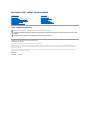 1
1
-
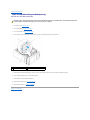 2
2
-
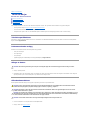 3
3
-
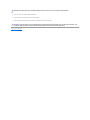 4
4
-
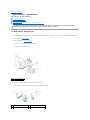 5
5
-
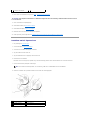 6
6
-
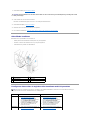 7
7
-
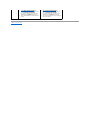 8
8
-
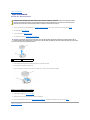 9
9
-
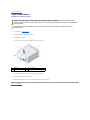 10
10
-
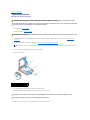 11
11
-
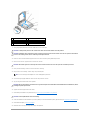 12
12
-
 13
13
-
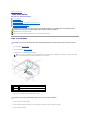 14
14
-
 15
15
-
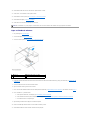 16
16
-
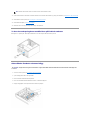 17
17
-
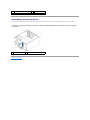 18
18
-
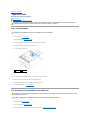 19
19
-
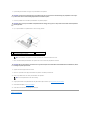 20
20
-
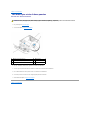 21
21
-
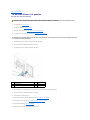 22
22
-
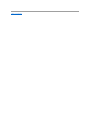 23
23
-
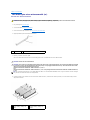 24
24
-
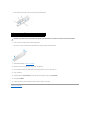 25
25
-
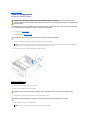 26
26
-
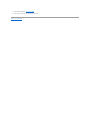 27
27
-
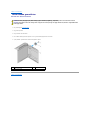 28
28
-
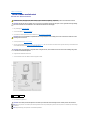 29
29
-
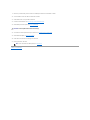 30
30
-
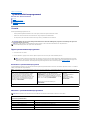 31
31
-
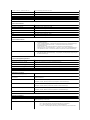 32
32
-
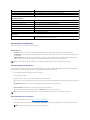 33
33
-
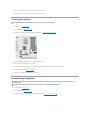 34
34
-
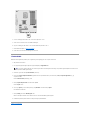 35
35
-
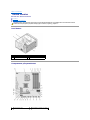 36
36
-
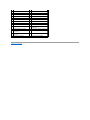 37
37
-
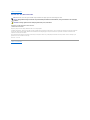 38
38
-
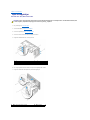 39
39
-
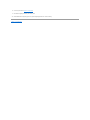 40
40
-
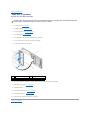 41
41
Relaterade papper
-
Dell Studio D540 Användarmanual
-
Dell Studio XPS 435T / 9000 Användarmanual
-
Dell Studio XPS 7100 Användarmanual
-
Dell Studio Slim D540S Användarmanual
-
Dell Studio XPS 8000 Användarmanual
-
Dell Studio XPS 8100 Användarmanual
-
Dell XPS 730 Användarmanual
-
Dell Precision R5400 Användarmanual
-
Dell Inspiron 535 Användarmanual
-
Dell XPS 730x Användarmanual